高清播放机固件打包、解压、DIY
- 格式:doc
- 大小:1.77 MB
- 文档页数:24

在Windows中的squashfs格式固件解包、修改和封包过程改进版高清播放机的固件解包、修改和封包过程现在成为一个系列,都是完全鼠标图形化操作过程。
这个系列中,单一格式固件的在Linux系统中有2个,在Windows系统中也有2个,还有2个是混合格式多核固件的:1. 在Linux中的squashfs格式固件解包、修改和封包过程改进版2. 在Linux中的yaffs格式固件解包、修改和封包过程改进版3. 在Windows中的squashfs格式固件解包、修改和封包过程改进版4. 在Windows中的yaffs格式固件解包、修改和封包过程改进版5. 在Linux中的y+s混合格式多核固件的解包、修改和封包过程改进版6. 在Windows中的y+s混合格式多核固件的解包、修改和封包过程改进版在Windows中解包、修改和封包squashfs格式固件install.img,可能遇到兼容性问题。
要想有更好的兼容性,可以参考使用在Linux中的squashfs格式固件解包、修改和封包过程改进版中的方法。
它们的过程完全一样,只是操作系统不同。
实际过程做起来很简单,主要有以下几步:1. 把要修改的squashfs格式固件install.img复制粘贴到hdp文件夹;2. 进到hdp文件夹,双击open-squashfs,自动生成解压文件夹install和squashfs-root;3. 打开解压文件夹squashfs-root,相当于进到播放机的根目录,在其中根据需要修改;4. 修改完解压文件夹squashfs-root后,回到hdp文件夹,双击make-squashfs,自动生成修改后的squashfs格式固件install.img。
准备下载附件,hdp.part01.rar(502 KB, 下载次数: 1051)hdp.part02.rar(502 KB, 下载次数: 1187) hdp.part03.rar(502 KB, 下载次数: 954) hdp.part04.rar(502 KB, 下载次数: 879)hdp.part05.rar(497.89 KB, 下载次数: 923) ,密码:hdpdiy。
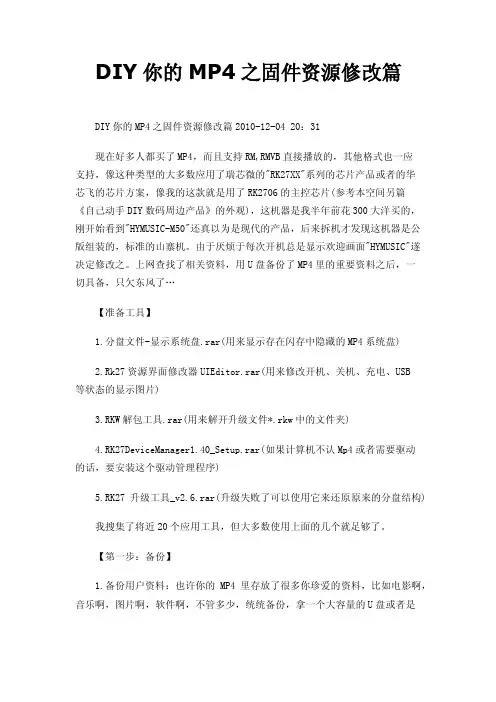
DIY你的MP4之固件资源修改篇DIY你的MP4之固件资源修改篇2010-12-04 20:31现在好多人都买了MP4,而且支持RM,RMVB直接播放的,其他格式也一应支持,像这种类型的大多数应用了瑞芯微的"RK27XX"系列的芯片产品或者的华芯飞的芯片方案,像我的这款就是用了RK2706的主控芯片(参考本空间另篇《自己动手DIY数码周边产品》的外观),这机器是我半年前花300大洋买的,刚开始看到"HYMUSIC-M50"还真以为是现代的产品,后来拆机才发现这机器是公版组装的,标准的山寨机。
由于厌烦于每次开机总是显示欢迎画面"HYMUSIC"遂决定修改之。
上网查找了相关资料,用U盘备份了MP4里的重要资料之后,一切具备,只欠东风了…【准备工具】1.分盘文件-显示系统盘.rar(用来显示存在闪存中隐藏的MP4系统盘)2.Rk27资源界面修改器UIEditor.rar(用来修改开机、关机、充电、USB等状态的显示图片)3.RKW解包工具.rar(用来解开升级文件*.rkw中的文件夹)4.RK27DeviceManager1.40_Setup.rar(如果计算机不认Mp4或者需要驱动的话,要安装这个驱动管理程序)5.RK27升级工具_v2.6.rar(升级失败了可以使用它来还原原来的分盘结构)我搜集了将近20个应用工具,但大多数使用上面的几个就足够了。
【第一步:备份】1.备份用户资料:也许你的MP4里存放了很多你珍爱的资料,比如电影啊,音乐啊,图片啊,软件啊,不管多少,统统备份,拿一个大容量的U盘或者是移动硬盘,再或者是你自己的电脑硬盘,把重要数据统统拷贝进去。
当然,果你不在乎这些数据的话,备份你自己的资料这一步可以忽略。
2.备份固件程序:MP4(以我的山寨4G的为例),其固件(如果你不知道什么是固件请访问这儿)是存放在4G的闪存(如果你不知道什么是闪存请访问这儿)空间中的,一般是在4G中开辟出60多MB的空间存放MP4的操作系统即固件。
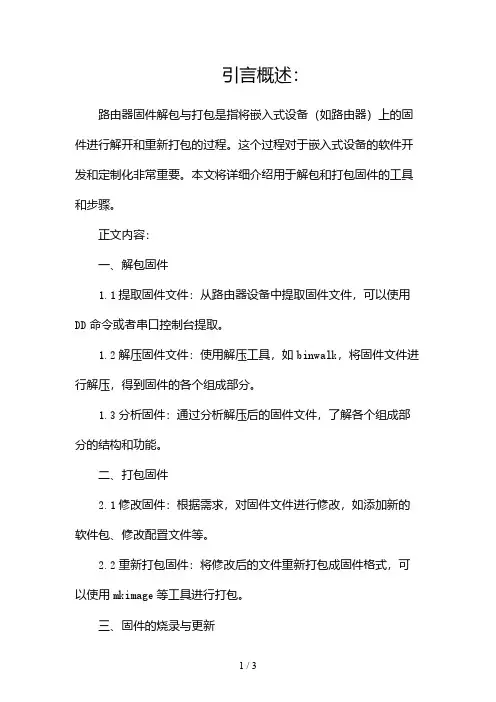
引言概述:路由器固件解包与打包是指将嵌入式设备(如路由器)上的固件进行解开和重新打包的过程。
这个过程对于嵌入式设备的软件开发和定制化非常重要。
本文将详细介绍用于解包和打包固件的工具和步骤。
正文内容:一、解包固件1.1提取固件文件:从路由器设备中提取固件文件,可以使用DD命令或者串口控制台提取。
1.2解压固件文件:使用解压工具,如binwalk,将固件文件进行解压,得到固件的各个组成部分。
1.3分析固件:通过分析解压后的固件文件,了解各个组成部分的结构和功能。
二、打包固件2.1修改固件:根据需求,对固件文件进行修改,如添加新的软件包、修改配置文件等。
2.2重新打包固件:将修改后的文件重新打包成固件格式,可以使用mkimage等工具进行打包。
三、固件的烧录与更新3.1硬件烧录:将打包好的固件通过串口或者JTAG接口烧录到设备的闪存中。
3.2固件更新:将新的固件通过WEB界面或者命令行进行更新,确保设备上的固件是最新版本。
四、错误处理与调试4.1解包错误处理:解包固件时可能会遇到一些错误,如文件损坏或者解压失败,需要进行错误处理。
4.2打包错误处理:打包固件时可能会遇到一些错误,如文件格式不兼容或者依赖关系错误,需要进行错误处理。
4.3调试固件:使用调试工具,如GDB,对固件进行调试,查找和修复潜在问题。
五、固件安全性5.1固件签名:为了确保固件的可靠性和完整性,可以对固件进行签名,防止被篡改或者恶意替换。
5.2固件加密:对固件进行加密,防止固件被逆向工程或者泄露敏感信息。
5.3固件验证:通过验证机制,如校验和或者哈希值等,确保固件在传输和存储过程中的完整性。
总结:路由器固件的解包与打包对于定制化和软件开发非常重要。
通过解包固件,可以深入了解嵌入式设备的软件和硬件组成部分。
通过打包固件,可以将所需的修改和定制化应用到设备上。
固件的烧录与更新、错误处理与调试以及固件的安全性也是不可忽视的。
通过掌握解包与打包固件的技术,可以更好地定制和管理嵌入式设备的固件。
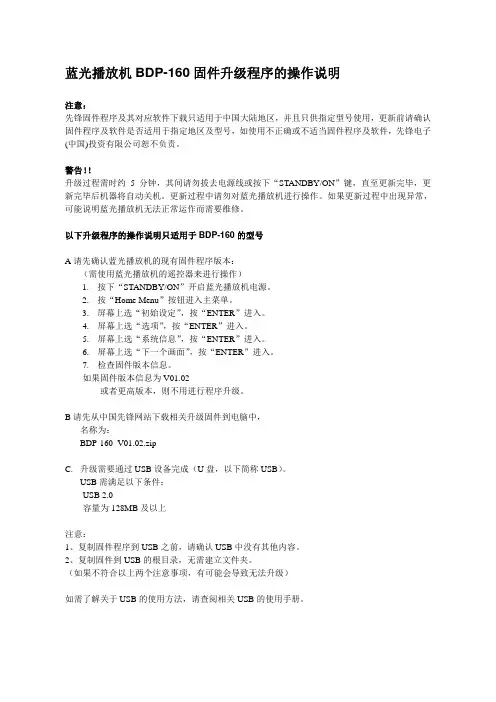
蓝光播放机BDP-160固件升级程序的操作说明注意:先锋固件程序及其对应软件下载只适用于中国大陆地区,并且只供指定型号使用,更新前请确认固件程序及软件是否适用于指定地区及型号,如使用不正确或不适当固件程序及软件,先锋电子(中国)投资有限公司恕不负责。
警告!!升级过程需时约5分钟,其间请勿拔去电源线或按下“STANDBY/ON”键,直至更新完毕,更新完毕后机器将自动关机。
更新过程中请勿对蓝光播放机进行操作。
如果更新过程中出现异常,可能说明蓝光播放机无法正常运作而需要维修。
以下升级程序的操作说明只适用于BDP-160的型号A请先确认蓝光播放机的现有固件程序版本:(需使用蓝光播放机的遥控器来进行操作)1.按下“STANDBY/ON”开启蓝光播放机电源。
2.按“Home Menu”按钮进入主菜单。
3.屏幕上选“初始设定”,按“ENTER”进入。
4.屏幕上选“选项”,按“ENTER”进入。
5.屏幕上选“系统信息”,按“ENTER”进入。
6.屏幕上选“下一个画面”,按“ENTER”进入。
7.检查固件版本信息。
如果固件版本信息为V01.02或者更高版本,则不用进行程序升级。
B请先从中国先锋网站下载相关升级固件到电脑中,名称为:BDP-160_V01.02.zipC.升级需要通过USB设备完成(U盘,以下简称USB)。
USB需满足以下条件:-USB 2.0-容量为128MB及以上注意:1、复制固件程序到USB之前,请确认USB中没有其他内容。
2、复制固件到USB的根目录,无需建立文件夹。
(如果不符合以上两个注意事项,有可能会导致无法升级)如需了解关于USB的使用方法,请查阅相关USB的使用手册。
升级前的准备:1.在电脑中,按两下鼠标左键打开压缩文件并解压。
2.请将解压后的文件复制到USB根目录中。
D.复制到USB后,确认USB根目录下,文件大小:BDP-160_CHN_V01.02.bin 87.6Mbyte (91,925,636byte)DVD.bin 1.0Mbyte(1,048,576byte)DLdiscidentifier.txt 28byte注意:如正确文件没有复制到USB,蓝光播放机将不能识别它。
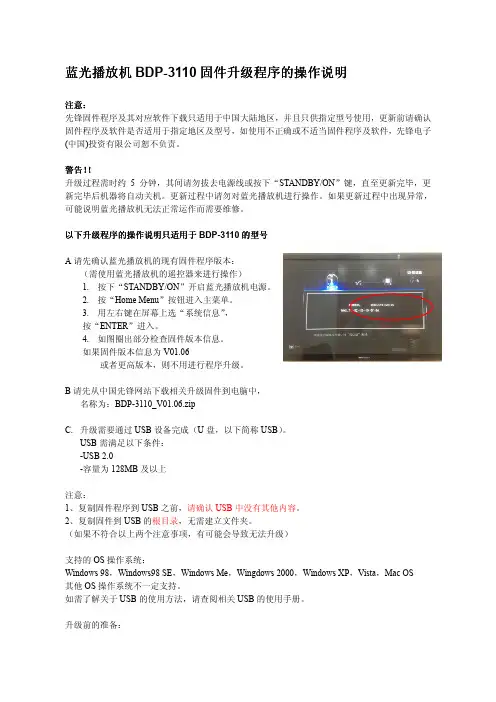
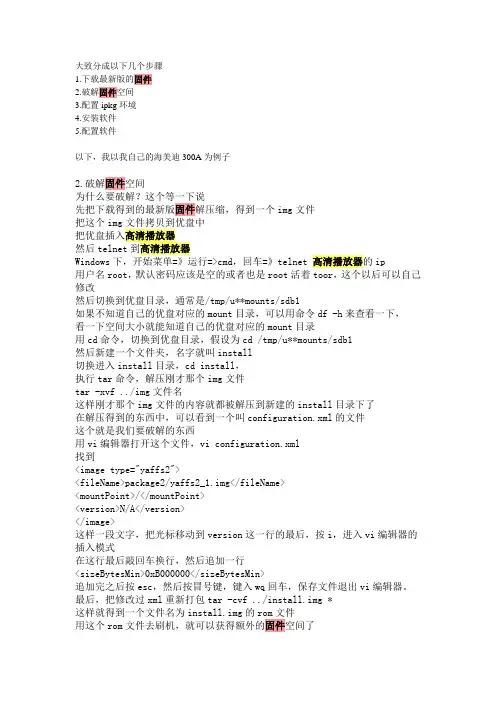
大致分成以下几个步骤1.下载最新版的固件2.破解固件空间3.配置ipkg环境4.安装软件5.配置软件以下,我以我自己的海美迪300A为例子2.破解固件空间为什么要破解?这个等一下说先把下载得到的最新版固件解压缩,得到一个img文件把这个img文件拷贝到优盘中把优盘插入高清播放器然后telnet到高清播放器Windows下,开始菜单=》运行=>cmd,回车=》telnet 高清播放器的ip用户名root,默认密码应该是空的或者也是root活着toor,这个以后可以自己修改然后切换到优盘目录,通常是/tmp/u**mounts/sdb1如果不知道自己的优盘对应的mount目录,可以用命令df -h来查看一下,看一下空间大小就能知道自己的优盘对应的mount目录用cd命令,切换到优盘目录,假设为cd /tmp/u**mounts/sdb1然后新建一个文件夹,名字就叫install切换进入install目录,cd install,执行tar命令,解压刚才那个img文件tar -xvf ../img文件名这样刚才那个img文件的内容就都被解压到新建的install目录下了在解压得到的东西中,可以看到一个叫configuration.xml的文件这个就是我们要破解的东西用vi编辑器打开这个文件,vi configuration.xml找到<image type="yaffs2"><fileName>package2/yaffs2_1.img</fileName><mountPoint>/</mountPoint><version>N/A</version></image>这样一段文字,把光标移动到version这一行的最后,按i,进入vi编辑器的插入模式在这行最后敲回车换行,然后追加一行<sizeBytesMin>0xB000000</sizeBytesMin>追加完之后按esc,然后按冒号键,键入wq回车,保存文件退出vi编辑器。
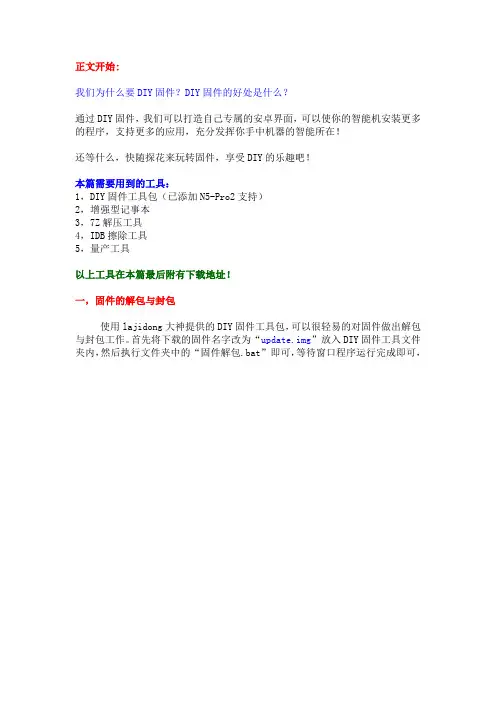
正文开始:我们为什么要DIY固件?DIY固件的好处是什么?通过DIY固件,我们可以打造自己专属的安卓界面,可以使你的智能机安装更多的程序,支持更多的应用,充分发挥你手中机器的智能所在!还等什么,快随探花来玩转固件,享受DIY的乐趣吧!本篇需要用到的工具:1,DIY固件工具包(已添加N5-Pro2支持)2,增强型记事本3,7Z解压工具4,IDB擦除工具5,量产工具以上工具在本篇最后附有下载地址!一,固件的解包与封包使用lajidong大神提供的DIY固件工具包,可以很轻易的对固件做出解包与封包工作。
首先将下载的固件名字改为“update.img”放入DIY固件工具文件夹内,然后执行文件夹中的“固件解包.bat”即可,等待窗口程序运行完成即可,解包后的文件在本文件夹内“\Temp\”下。
注意:1、请将名为update.img固件放在本工具包目录;2、本工具包需放在NTFS分区里;3、以前遗留的同名文件将被覆盖修改完成后对应你的机型点击“XX固件打包”工具即可完成打包,会在该文件下内生成名为“update_new.img”的新固件,通过该工具打包后的固件已经默认开启ROOT权限。
解包后的各文件夹说明:/Temp/boot 启动文件/Temp/Image 内核文件/Temp/system/ 系统文件/system/app 系统应用程序存放目录/system/bin 系统的本地程序,是binary二进制的程序,里面主要是Linux 系统自带的组件。
/system/etc 系统的配置文件,比如APN接入点设置等核心配置。
/system/fonts 字体文件夹。
/system/framework 主要是一些核心的文件,从后缀名为jar可以看出是系统平台框架。
/system/lib 存放的主要是系统底层库,如平台运行时库。
/system/media 铃声音乐文件夹,除了常规的铃声外还有一些系统提示事件音 /system/usr 用户文件夹,包含共享、键盘布局、时间区域文件等。
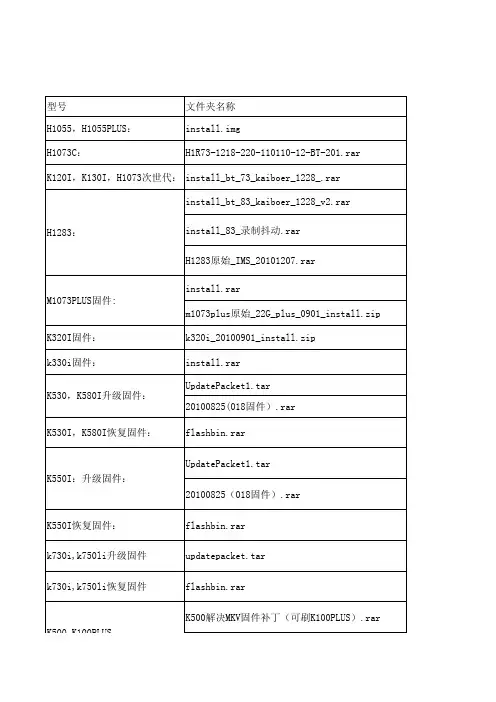
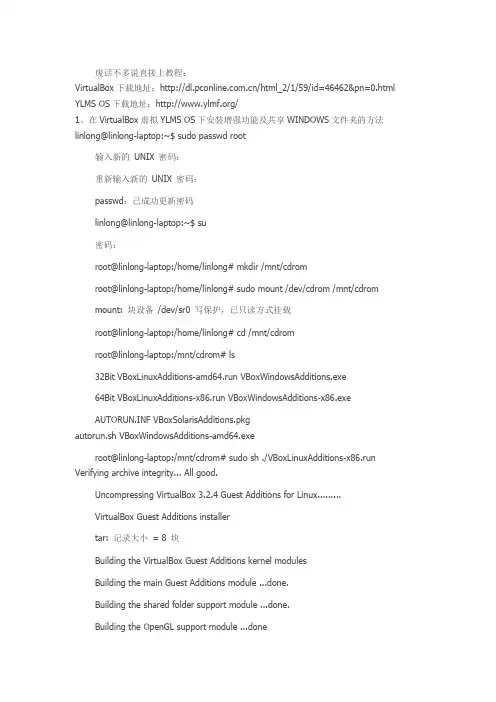
废话不多说直接上教程:VirtualBox下载地址:/html_2/1/59/id=46462&pn=0.html YLMS OS下载地址:/1、在VirtualBox虚拟YLMS OS下安装增强功能及共享WINDOWS文件夹的方法linlong@linlong-laptop:~$ sudo passwd root输入新的UNIX 密码:重新输入新的UNIX 密码:passwd:已成功更新密码linlong@linlong-laptop:~$ su密码:root@linlong-laptop:/home/linlong# mkdir /mnt/cdromroot@linlong-laptop:/home/linlong# sudo mount /dev/cdrom /mnt/cdrommount: 块设备/dev/sr0 写保护,已只读方式挂载root@linlong-laptop:/home/linlong# cd /mnt/cdromroot@linlong-laptop:/mnt/cdrom# ls32Bit VBoxLinuxAdditions-amd64.run VBoxWindowsAdditions.exe64Bit VBoxLinuxAdditions-x86.run VBoxWindowsAdditions-x86.exeAUTORUN.INF VBoxSolarisAdditions.pkgautorun.sh VBoxWindowsAdditions-amd64.exeroot@linlong-laptop:/mnt/cdrom# sudo sh ./VBoxLinuxAdditions-x86.run Verifying archive integrity... All good.Uncompressing VirtualBox 3.2.4 Guest Additions for Linux.........VirtualBox Guest Additions installertar: 记录大小= 8 块Building the VirtualBox Guest Additions kernel modulesBuilding the main Guest Additions module ...done.Building the shared folder support module ...done.Building the OpenGL support module ...doneDoing non-kernel setup of the Guest Additions ...done.Starting the VirtualBox Guest Additions ...done.Installing the Window System driversInstalling Server 1.7 modules ...done.Setting up the Window System to use the Guest Additions ...done.You may need to restart the hal service and the Window System (or just restartthe guest system) to enable the Guest Additions.Installing graphics libraries and desktop services components ...done.root@linlong-laptop:/mnt/cdrom#2、实现共享菜单栏上点击设备然后再弹出的列表中点击分配数据空间出现如下图(不知道的自己百度下)sudo mkdir /home/share (share是要共享的文件夹名字)sudo mount -t vboxsf share /home/(注意空格)3、解包(需要用到的包要放到共享文件目录下)(一)在开始解包之前要做这么几件事:①下载unyaffs包下载地址:/p/unyaffs/downloads/list②执行先执行gcc –o unyaffs unyaffs.c 再执行cp unyaffs /bin(具体看你bin目录在哪个路径下)(二)接下来就开始解压img文件:请不要直接用命令unyaffs system.img,这样的话解开的文件都在当前目录下。
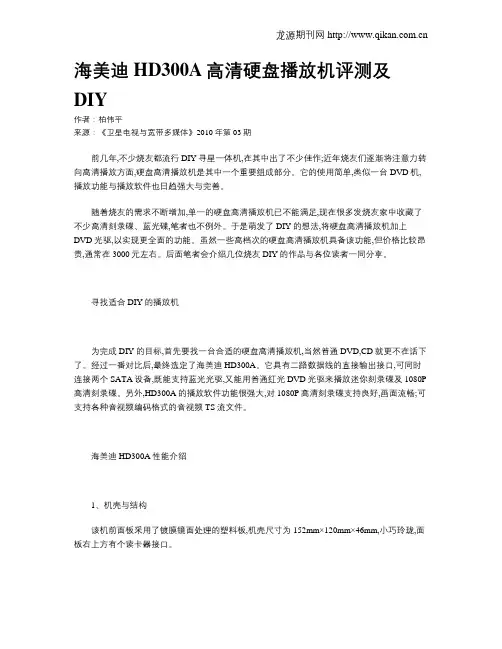
海美迪HD300A高清硬盘播放机评测及DIY作者:柏伟平来源:《卫星电视与宽带多媒体》2010年第03期前几年,不少烧友都流行DIY寻星一体机,在其中出了不少佳作;近年烧友们逐渐将注意力转向高清播放方面,硬盘高清播放机是其中一个重要组成部分。
它的使用简单,类似一台DVD机,播放功能与播放软件也日趋强大与完善。
随着烧友的需求不断增加,单一的硬盘高清播放机已不能满足,现在很多发烧友家中收藏了不少高清刻录碟、蓝光碟,笔者也不例外。
于是萌发了DIY的想法,将硬盘高清播放机加上DVD光驱,以实现更全面的功能。
虽然一些高档次的硬盘高清播放机具备该功能,但价格比较昂贵,通常在3000元左右。
后面笔者会介绍几位烧友DIY的作品与各位读者一同分享。
寻找适合DIY的播放机为完成DIY的目标,首先要找一台合适的硬盘高清播放机,当然普通DVD,CD就更不在话下了。
经过一番对比后,最终选定了海美迪HD300A。
它具有二路数据线的直接输出接口,可同时连接两个SATA设备,既能支持蓝光光驱,又能用普通红光DVD光驱来播放迷你刻录碟及1080P 高清刻录碟。
另外,HD300A的播放软件功能很强大,对1080P高清刻录碟支持良好,画面流畅;可支持各种音视频编码格式的音视频TS流文件。
海美迪HD300A性能介绍1、机壳与结构该机前面板采用了镀膜镜面处理的塑料板,机壳尺寸为152mm×120mm×46mm,小巧玲珑,面板右上方有个读卡器接口。
HD300A的机壳采用铝合金黑色涂层,机壳用2mm厚的铝合金型材加工而成,结实牢固。
侧板为厚1mm的钢板,冲满了散热孔。
面板设计简洁,左上方为遥控接收窗,中间有个发光二极管的电源指示灯,右上方为读卡器接口,支持三合一卡(如图1)。
背板上接口丰富,从左到右分别为:USB-PC接口,通过它可以与电脑的USB连接,共享多媒体资源。
2个USB接口,可连接外部存储设备、LAN口用于组建家庭局域网及在线收视、BT下载。
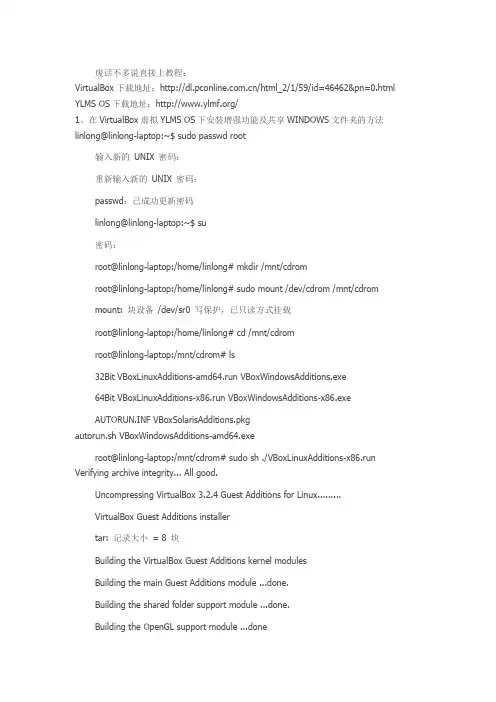
废话不多说直接上教程:VirtualBox下载地址:/html_2/1/59/id=46462&pn=0.html YLMS OS下载地址:/1、在VirtualBox虚拟YLMS OS下安装增强功能及共享WINDOWS文件夹的方法linlong@linlong-laptop:~$ sudo passwd root输入新的UNIX 密码:重新输入新的UNIX 密码:passwd:已成功更新密码linlong@linlong-laptop:~$ su密码:root@linlong-laptop:/home/linlong# mkdir /mnt/cdromroot@linlong-laptop:/home/linlong# sudo mount /dev/cdrom /mnt/cdrommount: 块设备/dev/sr0 写保护,已只读方式挂载root@linlong-laptop:/home/linlong# cd /mnt/cdromroot@linlong-laptop:/mnt/cdrom# ls32Bit VBoxLinuxAdditions-amd64.run VBoxWindowsAdditions.exe64Bit VBoxLinuxAdditions-x86.run VBoxWindowsAdditions-x86.exeAUTORUN.INF VBoxSolarisAdditions.pkgautorun.sh VBoxWindowsAdditions-amd64.exeroot@linlong-laptop:/mnt/cdrom# sudo sh ./VBoxLinuxAdditions-x86.run Verifying archive integrity... All good.Uncompressing VirtualBox 3.2.4 Guest Additions for Linux.........VirtualBox Guest Additions installertar: 记录大小= 8 块Building the VirtualBox Guest Additions kernel modulesBuilding the main Guest Additions module ...done.Building the shared folder support module ...done.Building the OpenGL support module ...doneDoing non-kernel setup of the Guest Additions ...done.Starting the VirtualBox Guest Additions ...done.Installing the Window System driversInstalling Server 1.7 modules ...done.Setting up the Window System to use the Guest Additions ...done.You may need to restart the hal service and the Window System (or just restartthe guest system) to enable the Guest Additions.Installing graphics libraries and desktop services components ...done.root@linlong-laptop:/mnt/cdrom#2、实现共享菜单栏上点击设备然后再弹出的列表中点击分配数据空间出现如下图(不知道的自己百度下)sudo mkdir /home/share (share是要共享的文件夹名字)sudo mount -t vboxsf share /home/(注意空格)3、解包(需要用到的包要放到共享文件目录下)(一)在开始解包之前要做这么几件事:①下载unyaffs包下载地址:/p/unyaffs/downloads/list②执行先执行gcc –o unyaffs unyaffs.c 再执行cp unyaffs /bin(具体看你bin目录在哪个路径下)(二)接下来就开始解压img文件:请不要直接用命令unyaffs system.img,这样的话解开的文件都在当前目录下。
海美迪Q系列安卓高清网络播放器固件刷机升级教程Q系列盒子升级须知2013-2月:增加1.1.2升级须知一、升级文件准备、1 海美迪的Q系列盒子升级文件各不相同,需要依据自己的产品型号,对应下载。
2 Q系列的盒子,不能相互混淆使用,否则会导致机器功能异常,严重的会导致启动不了3 Q系列盒子升级文件名各不相同,Q5为update.zip, Q2为update_Q2.zip,Q4为update_Q4.zip ,Q4v2为update_Q4v2.zip, HD600A安卓版为update_HD600A.zip , Q3为update_Q3.zip。
4 从海美迪官网下载的文件,默认就是以上名字,不要修改名字,不要解压缩,直接拷贝到USB 根目录(建议USB盘为空盘,最好有重新格式化)5 固件下载地址,官方网站 -- 服务与支持- 固件升级,二、升级方法两种1 从系统设置-- 系统升级,选择USB盘符升级(通常为SDA,SDB)2 通过Q系列盒子的RESTORE 按键(小孔内),强制盒子进入升级流程,进行升级;三、升级操作方法正常从界面升级1 将准备好的升级文件(每个产品各不相同),拷贝到USB根目录2 移除Q系列盒子上其他外设(如USB硬盘、卡),插上带升级文件的USB3 开机启动Q系列盒子,系统设置-- 系统升级,选择USB盘符升级(通常为SDA,SDB)4 盒子会自动重启进入,过15s左右,会进入机器人画面5 机器人画面,没有进度条的状态,表示正在初始化和准备升级6 机器人画面,下面有进度条的状态,表示正在升级中强制升级1 将准备好的升级文件(每个产品各不相同),拷贝到USB根目录2 移除Q系列盒子上其他外设(如USB硬盘、卡),插上带升级文件的USB3 用笔或针,顶住RESTORE小孔内的按键,然后上电,上电5秒(或更长时间)后松开4 盒子会强制进入升级画面,屏幕会出现机器人画面5 机器人画面,没有进度条的状态,表示正在初始化和准备升级(同上图)6 机器人画面,下面有进度条的状态,表示正在升级中(同上图)四固件版本的查看进入设置-设备信息中查看,其中版本号HMD-1.0.3 2012-11-03.154441 即为系统版本。
分享一些BD视盘播放机优化影音体验的技巧BD视盘播放机(Blu-ray Disc Player)是一种专门用于播放蓝光光盘的设备,它提供了高清晰度的影音体验。
为了实现最佳的影音效果和使用体验,下面将分享一些BD视盘播放机优化影音体验的技巧。
1. 升级播放机固件:BD视盘播放机的制造商会定期发布新的固件更新,这些更新可以提升播放机的性能和稳定性。
在播放机的设置菜单中查找固件更新选项,并连接到互联网下载最新的版本。
更新播放机的固件可以解决一些已知的问题,并改善播放性能。
2. 选择正确的视频输出设置:根据您的电视或显示器的支持最佳分辨率设置来选择合适的视频输出设置。
常见的分辨率选项包括720p、1080i和1080p,根据您的设备的最高分辨率进行选择。
将播放机与电视或显示器正确连接,并确保使用高质量的HDMI线缆以确保最佳的视频传输质量。
3. 调整音频设置:大多数BD视盘播放机都提供了多种音频输出选项,如立体声、环绕声等。
根据您的音响设备和个人喜好进行调整。
如果您的音响支持Dolby Digital或DTS等高级音频格式,可以选择启用这些选项以获得更加逼真和沉浸式的音效。
4. 优化显示设置:在播放机的设置菜单中,您可以找到一些图像优化选项,如亮度、对比度、色彩饱和度和锐度等。
根据您的个人喜好进行调整,但要谨慎调整过度以避免图像失真。
您还可以尝试启用或禁用视频噪音过滤器,以获得更清晰和细腻的图像质量。
5. 使用高质量的音频视频线缆:使用高质量的HDMI、光纤或同轴电缆等音视频连接线缆可以提供更好的传输质量,减少信号干扰和失真。
尽量选择具有良好屏蔽效果的厚度较大的线缆,并确保它们是正确连接和固定的。
6. 清洁光盘和播放机:保持光盘的清洁非常重要,杂质和划痕可能会导致播放中断或影响图像质量。
使用专门的光盘清洁液和柔软的清洁布轻轻擦拭光盘表面。
同时,定期清洁播放机的光头和光盘托盘,以确保正常的读取和播放过程。
DIY高清蓝光+硬盘播放机高清蓝光与高清硬盘二合一的播放机市场供应较少, 且价位昂贵, 那么烧友不仿自己动手来DIY台二合一的一体机, 这不仅仅是为了省钱, 而更主要是动手有益,且其中乐趣也一定很多,本刊在2010年第3期上刊登过“海美迪HD300A高清硬盘播放机评测及DIY” 一文, 一年多过去了,在使用中发现还有许多改进的空间,使DIY后的二合一的播放机更为实用与操作方便,为此,本文再介绍笔者DIY的高清蓝光与高清硬盘二合一的播放机, 与读者一起分享,DIY好的高清蓝光与高清硬盘二合一的播放机见题图。
器材选用 1.高清硬盘播放机的选择:现在市场上可以很方便的买到各种品牌的高清硬盘播放机,笔者选择了海美迪HD500B, 选中这一款的主要原因如下: A. 可接收开路地面高清电视,现在很多城市均开播了地面高清电视, 有了这款海美迪HD500B,这就不需另购接收机了。
B. 海美迪HD500B具有录像功能,可录制地面高清电视及来自外来视频信号源的节目, 因该机有音视频输入,可惜是模拟信号,如果再有一组数字高清输入接囗就更加完美了,该机对DMB-TH地面高清电视的节目,可利用EPG功能,选择想录制的节目,进行预约定时录像,很是方便。
C. 海美迪HD500B与HD300A一样,也具有2路数据输入接囗, 可分别与光驱、硬盘连接,给DIY二合一机创造了条件。
D. 海美迪HD500B具有独立的三合一卡板, 该小板上还装有红外遥控接收头与电源指示灯,通过二组排插导线与主板连接,可分别收看收听读取SD、MMC、MS三种卡上的记录存储的内容,这就可将这小板固定在前面板上, 可以很方便在前面插入各种卡来使用。
有关海美迪HD500B的使用与":.lxzcp.co" ="" class="">技术指标等详细介绍,可参阅本刊2010年第11期上刊登的“带地面高清及录制功能的硬盘高清播放机” 一文。
MP4 DIY:超级DIY!自己打造MP4播放器 作者:电脑报日期:2005-11-16特别声明:本文已在《电脑报》刊登,如需转载,请注明“出处:《电脑报》”超级DIY ,自己打造MP4播放器前言启华:你好,我看了35期《电脑报》有篇文章报道MP3在“裸奔”,看来自己DIY一台MP3播放器并非难事,我是一个DIY爱好者,很喜欢动手。
今年MP4播放器开始火起来了,既然MP3播放器可以DIY,那MP4播放器也可以DIY吗?我想了解MP4播放器的工作原理和里面的一些主要部件,请小编帮忙!这是小编前不久收到的一封读者来信,经过小编精心策划,于是就有了DIY MP4播放器的这个选题:1.透视MP4播放器的平台架构;为你讲解MP4播放器的工作原理、底层系统、硬件架构和芯片方案等。
2.爱可视Gmini400拆机图解;让你了解MP4播放器里到底有哪些部件,让你对MP4播放器不再神秘。
3.MP4播放器DIY可行吗?为你分析DIY一台闪存型MP4播放器的可行性、成本和方法。
4. MP4播放器自己造;一起来动手打造一台闪存型MP4播放器。
看完这篇文章,你会发现,DIY一台MP4播放器并不是难事!MP4播放器的概念顾名思义,MP4播放器是一个能够播放MPEG4文件的设备,它可以叫做PVP(Persomal Video Player,个人视频播放器),也可以叫做PMP(Portable Media Player,便携式媒体播放器)。
现在对MP4播放器的功能没有具体界定,它除了看视频的基本功能外还支持音乐播放、浏览图片,甚至部分产品还可以上网。
MP4播放器产品范围比较广,根据是否采用液晶屏来看,有带液晶屏幕的MP4播放器,也有不带屏幕的MP4播放器,这种不带屏幕的MP4播放器同样支持VOB、DAT、AVI和MPEG4格式的文件播放,由于没有液晶屏幕,用户必须将它和电视连接才能看视频影像,通常这种不带液晶屏幕的MP4播放器也称为多媒体硬盘,这种设备通常都具有数码伴侣功能。
蓝光播放机BDP-LX70固件程序更新说明注意:从先锋中国网站上下载的升级程序只适用于中国大陆地区,并且只供指定的型号使用,更新前请确认升级程序及软件是否适用于指定地区及型号,如使用不正确或不适当的升级程序及软件,先锋电子(中国)投资有限公司恕不负责。
警告!!升级过程需时约15-20分钟,其间请勿拔去电源线或按下“STANDBY/ON”键直至更新完毕,然后碟仓将自动打开,机身前面板会显示“DOWNLOAD OK”信息。
如果不显示以上信息,可能说明播放机无法正常运作而需要维修。
以下升级程序的操作说明只适用于BDP-LX70的型号A.请先确认蓝光播放机的现有固件程序版本,确认方法如下:(可使用播放机的遥控器进行操作)1.按下“STANDBY/ON”开启播放机电源。
2.如播放机已经开始播放光碟,请先按下“STOP”键,直至Pioneer标志显示在电视画面上。
3.按下“Home Menu”按钮。
4.选择“本机设定”然后按“Enter”确认键。
5.选择“视频输出”然后按“”Enter”确认键。
6.选择“电视纵横比”然后按“Enter”确认键。
7.按下遥控器的蓝色按键。
8.播放机内现有的固件程序版本会显示在电视画面的右方位置。
如果BDP-LX70的固件程序版本已经是2.80或更高,则不用进行升级。
若固件程序版本是2.80以下,则应该进行升级。
B.请先从中国先锋网站下载名为“BDP_LX70_280.zip”的压缩文件到电脑的某个文件夹中。
C.将解压后的升级程序文件刻录到DVD-RW光碟上。
注意:要建立DVD-RW更新光碟,需要:DVD-RW刻录装置DVD-RW 刻录软件DVD-RW光碟注意:必须使用DVD-RW光碟DVD-RW光碟:复制升级程序到光碟之前,请先将光碟中的内容全部删除。
支持的OS操作系统:Windows 98,Windows 98SE,Windows Me,Windows 2000,Windows XP,Vista,Mac OS其他OS操作系统不支持.如需了解关于刻录DVD-RW光碟的操作方法,请查阅光碟刻录软件的操作手册。
不让高清播放机变砖头固件刷新失败后的修复
佚名
【期刊名称】《《电脑迷》》
【年(卷),期】2010(000)012
【摘要】高清播放机的固件升级,是提升附加功能,改善使用感受的重要手段,不过,刷新固件如同主板升级BIOS,有一定风险,当刷新失败时,会出现无法开机的故障。
【总页数】1页(P52)
【正文语种】中文
【相关文献】
1.富士通3490E磁带机的固件升级及升级失败后的修复 [J], 李跃斌;越春雷;刘秀成;王秀宁
2.功能扩展无限高清机刷新第三方固件攻略 [J], 稻草人
3.功能扩展无限高清机刷新第三方固件攻略 [J], 稻草人
4.不让高清播放机变砖头固件刷新失败后的修复 [J], 开花的树
5.MP3播放器复活记刷新Firmware修复MP3播放器 [J], 战法权
因版权原因,仅展示原文概要,查看原文内容请购买。
这是进阶篇第一篇:带领新手一步一步学会在虚拟机中解包-DIY--封包!并附上安装好的Oracle VM VirtualBox虚拟机环境"雨林木风
_OS_3.0"的LINUX操作系统!
这里采用这个版本的LINUX操作系统,主要是为了照顾我们这些使用习惯了WINDOWS操作系统的新手们,使用起来,不会感很佰生!
"Ylmf OS ——雨林木风开源操作系统,以国人的使用习惯为制作理念,精选常用软件,操作系统具有速度快,安全,稳定,界面操作简洁明快等特点。
民族软件业崛起需要我们共同的努力,我们坚信,经过大家的努力,Linux 也可以做得和 Windows 一样出色,给广大用户多一个选择。
安装好的系统界面跟XP基本相似,连开始菜单都模仿来了。
3.0版本采用的不再是经典的Windows桌面图标,而是雨林木风自己设计的一些常用图标。
".
下面切入正题:
一、环境准备:
1、虚拟机软件下载地址:
Oracle VM VirtualBox 4.1.4 多语
版:/soft/6/99/2008/Soft_46356.html
2、我已经安装好并上传的雨林木风3操作系统下载地址:
本帖隐藏的内容
/file/dn917bh5# ylmf30vbox.rar
3、LINUX下的解包与封包工具:hdp-linux-解包与封包工具.rar
二、安装oracle vm virtualbox并导入雨林木风虚拟机:
1、安装oracle vm virtualbox,下完后,双击按提示一步一步完成,即可完成安装,安装完,会在桌面生成图标:
双击图标,打开虚拟机软件:
点击新建;
点下一步:
给虚拟机提一个名字,可以随意写,方便识别与记忆,点下一步:
设置分配给虚拟机的物理内存,这套系统,要求高,分配256至512M的内存即可:
选择“使用现在的虚拟硬盘”,并点右边的开窗按钮,找到你下载下来的虚拟机解压出来的文件所在的文件夹:
找到后,点打开,返回这个界面,点下一步!
点击"create'创建:
看到虚拟机已经导入进来了!
二、启动虚拟机--解包--DIY--封包:导入进来后,就可以点开始启动虚拟机雨林木风操作系统了:
用户选择“user”,密码为user,输入完,点击“登录”:
这是进入虚拟机后的界面,很眼熟吧,跟你使用习惯的WINDOWS是不是很相似呢:
在虚拟机空白外,右击,新建一个文件名,我在这里命名为"mydiy":
在你本机上把下载的下来的官方固件或你要重新DIY的固件、你要在固件中修改增加的内容文件(如图片、RSS文件等,这里以WEB控制台2.5为例,2.6也是相同的!)及LINUX下的解包与封包工具全部COPY到U盘中,插上U盘,选择VMBOX菜单中的“设备”--“分配USB设置”选择你的U盘,MOUNT你的U盘进虚拟机中,以供使用:
MOUNT完后,虚拟机中会自动打开U盘,看到刚才COPY进去的文件:
把U盘中的固件及DIY固件工具及相关文件COPY到桌面的mydiy文件夹下:
先右击opt2.5.tar,选择“解压到此处”,解压完,就能看到opt2.5文件夹,,
将其重命名为opt:
双击“copy-tools”,选择“中终端中运行”,会跳出终端窗口,输入USER用户的密码:user后,回车:
再双击“open-squashfs”,选择“运行”,开始解包!
LINUX下的解包过程与WINDOWS下有所不同,不会出现窗面,所以,通过观察状态栏的硬盘图标的活动状态来判断是否完成!
解包完后,把刚才解压并重命名的“opt”文件夹COPY到“squashfs-root”文件夹下:
进入“/usr/etc/init.d”文件夹,右击"rcS1",选择“打开”,在出现的窗口中选择“显示”:
打开fcS的代码,在最后一行,加入“/opt/bin/myinit&”,保存后关掉:
经过以上步骤,集成WEB2。
5控制台已经完成!如果还要修改网络应用的IMS
和宫格,需要进入以下目录修改相应的内容,GEIC是修改menu.rss(不同机器要修改的文件不尽相同!).
' w% X+ ^9
如果要修改主界面UI,需要进入下面截图的目录,修改相应的文件:
所有修改完后,到主目录下,双击“make-squashfs”进行封包,
封包过程也是一样,没有窗口显,请观察状态栏的硬盘指示灯判断是否完成:
封包完成后,就会看到新的固件“install.img”,原来的旧固件自动改名为“install.img_old”,以区别新封包的固件:
把新固件COPY到U盘中,再点“设备”--“添加USB设备”,去掉U盘前面的对号,安全从虚拟机系统中退出U盘,回到你本机,进入U盘,就能看到新封装
的固件了!
不用虚拟机时,请按开始--关机,关掉虚拟中的雨林木风操作系统:
二、刷机后的展示:
进阶篇第一篇终于完成了,花了点时间来制作虚拟机,共了一晚上时间上传这个做好的虚拟机到115盘,总算完成了,这里写得有很详细,甚至有点罗嗦,主要是想能让新手看得懂,有基础和高手,不要见怪!
另外这里用的是我们最常用的web控制台为例,主要是想抛砖引玉,能让新手自己动手,举一反三!。